
windows7系统怎么设置ip地址,Windows 7系统如何设置IP地址
时间:2024-11-17 来源:网络 人气:
Windows 7系统如何设置IP地址
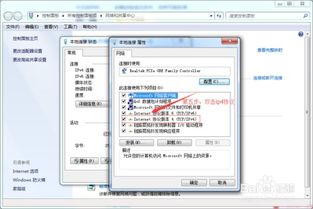
随着网络技术的不断发展,IP地址已经成为我们日常生活中不可或缺的一部分。在Windows 7操作系统中,设置IP地址是一项基本且重要的操作。本文将详细介绍如何在Windows 7系统中设置IP地址,帮助您轻松解决网络连接问题。
一、手动设置IP地址
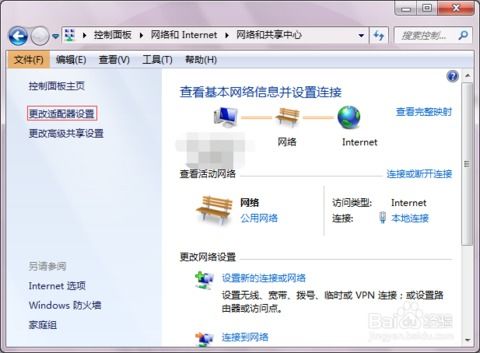
手动设置IP地址适用于您需要固定IP地址的情况,如企业内部网络、家庭网络等。以下是手动设置IP地址的步骤:
点击“开始”按钮,选择“控制面板”。
在控制面板中,点击“网络和Internet”。
选择“网络和共享中心”,然后点击左侧的“更改适配器设置”。
右键点击需要设置IP地址的网络连接(如本地连接或无线网络连接),选择“属性”。
在弹出的对话框中,找到并双击“Internet协议版本4(TCP/IPv4)”。
在弹出的“Internet协议版本4(TCP/IPv4)属性”窗口中,选择“使用下面的IP地址”。
输入IP地址、子网掩码和默认网关。IP地址通常由网络管理员分配,子网掩码和默认网关可以根据实际情况填写。
点击“确定”保存设置。
二、自动获取IP地址

自动获取IP地址适用于您需要动态分配IP地址的情况,如家庭宽带连接、公共场所无线网络等。以下是自动获取IP地址的步骤:
点击“开始”按钮,选择“控制面板”。
在控制面板中,点击“网络和Internet”。
选择“网络和共享中心”,然后点击左侧的“更改适配器设置”。
右键点击需要设置IP地址的网络连接(如本地连接或无线网络连接),选择“属性”。
在弹出的对话框中,找到并双击“Internet协议版本4(TCP/IPv4)”。
在弹出的“Internet协议版本4(TCP/IPv4)属性”窗口中,选择“自动获得IP地址”和“自动获得DNS服务器地址”。
点击“确定”保存设置。
三、注意事项
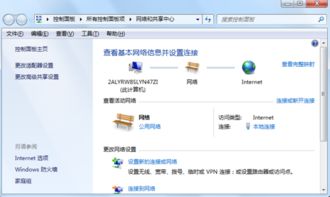
1. 在设置IP地址时,请确保输入的IP地址、子网掩码和默认网关符合网络环境要求。
2. 如果您不确定如何设置IP地址,请咨询网络管理员或相关技术人员。
3. 设置IP地址后,请检查网络连接是否正常,如无法连接,请尝试重新设置或联系网络管理员。
通过以上步骤,您可以在Windows 7系统中轻松设置IP地址。掌握这一技能,有助于您更好地管理网络连接,提高网络使用体验。在设置过程中,如遇到问题,请参考本文或咨询专业人士。
相关推荐
- windows7系统如何设置屏幕保护时间,Windows 7系统如何设置屏幕保护时间
- windows7系统比xp卡,Windows 7系统为何有时会比Windows XP卡顿?
- windows7设置屏幕保护系统,Windows 7系统设置屏幕保护程序详解
- windows7旗舰版电脑系统如何,全面解析与安装指南
- windows7系统usb不显示,Windows 7系统USB设备不显示的常见原因及解决方法
- windows7网络重置系统,解决网络连接问题的实用指南
- windows7系统安装蓝牙驱动,Windows 7系统安装蓝牙驱动教程
- windows7系统自带工具,深入探索Windows 7系统自带工具的强大功能
- windows7系统怎么调节亮度调节,Windows 7系统如何调节屏幕亮度
- windows7系统卡在欢迎界面,原因及解决方法
教程资讯
教程资讯排行













